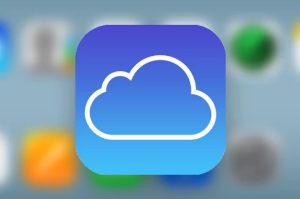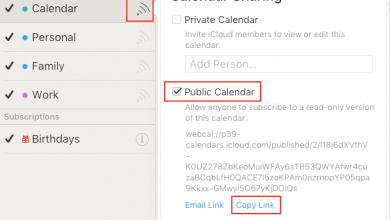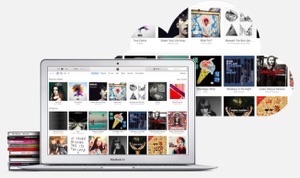Как получить доступ к iCloud на телефоне Android за несколько шагов
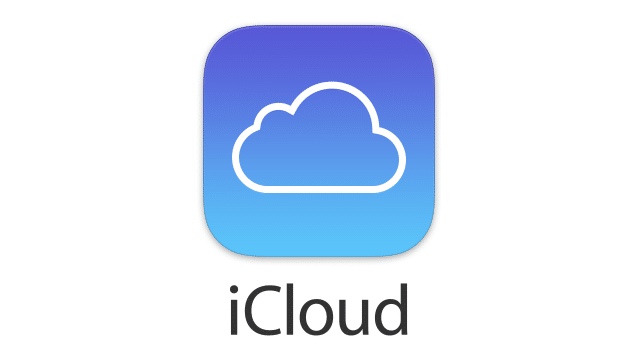
[ad_1]
Хотите получить доступ к iCloud с телефона Android? Вы попали в нужное место, поскольку здесь мы показали, как получить доступ к iCloud.com на телефоне Android.
Несомненно, iCloud — идеальный способ синхронизировать ваши контакты, электронную почту, календарь, фотографии и задачи на разных устройствах Apple. Однако, если вы перешли с устройства Apple на телефон Android, вы, вероятно, захотите синхронизировать свои важные контакты, электронную почту и т. Д. Из iCloud на свой телефон Android. К сожалению, Apple плохо работает с другими операционными системами, но вы можете получить доступ к iCloud.com со своего телефона Android, используя правильный браузер. В этом руководстве мы подробно расскажем, как получить доступ к iCloud на Android.
Часть 1: Как получить доступ к iCloud на телефоне Android через браузер
Итак, вы можете использовать браузер Chrome для доступа к iCloud на телефоне Android. Иногда пользователям iOS очень важно знать, как они могут получить доступ к iCloud.com с телефона Android, если их iPhone или iPad утерян или украден. Вы можете использовать функцию «Найти мое устройство», зайдя в iCloud с телефона Android, чтобы отследить потерянное устройство iOS.
Вот пошаговое руководство о том, как получить доступ к iCloud.com на телефоне Android через браузер:
Шаг 1. Запустите браузер Chrome на своем устройстве Android и после этого выполните поиск на сайте icloud.com. Вы можете получить сообщение «Ваш браузер в настоящее время не поддерживается».
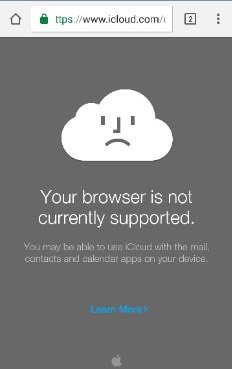
Как получить доступ к iCloud на телефоне Android через браузер — шаг 1
Шаг 2: Если вы получили сообщение, щелкните значок с тремя точками в правом верхнем углу, а затем установите флажок «Запросить сайт для настольных компьютеров». Вы перейдете на официальный сайт iCloud.com на своем устройстве Android.
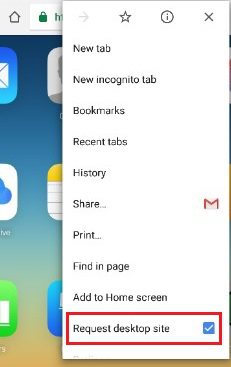
Как получить доступ к iCloud на телефоне Android через браузер — Шаг 2
Шаг 3: Теперь вы окажетесь на официальной странице iCloud и здесь введите свой Apple ID и пароль для входа в iCloud. Наконец, вы можете получить доступ к iCloud с телефона Android.
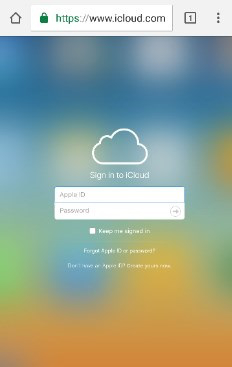
Как получить доступ к iCloud на телефоне Android через браузер — шаг 3
Часть 2: Как получить доступ к электронной почте iCloud на телефоне Android
Каждый пользователь, использующий Apple ID, знает об электронной почте iCloud. Следовательно, когда вы переключаетесь на телефон Android, вы можете захотеть получить доступ к своей электронной почте iCloud на своем устройстве Android. К счастью, вы можете добавить свою электронную почту iCloud на свой телефон Android вручную.
Чтобы узнать, как получить доступ к электронной почте iCloud на Android, выполните следующие действия:
Шаг 1. Перейдите в настройки телефона, а затем перейдите в «Пользователи и учетные записи». Затем выберите опцию «Добавить учетную запись». После этого выберите вариант «Личный (IMAP)».
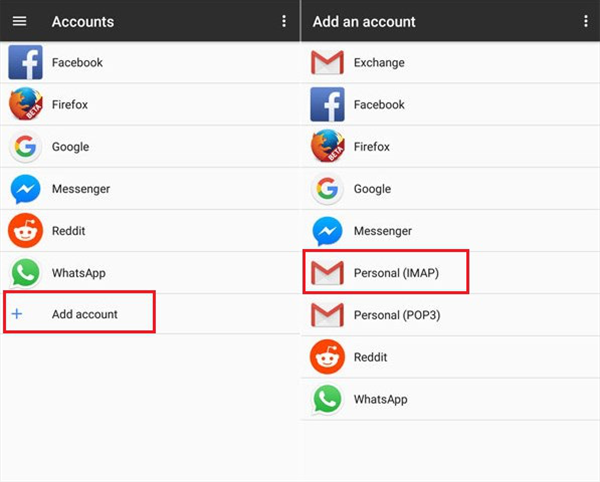
Как получить доступ к электронной почте iCloud на Android — шаг 1
Шаг 2: Теперь войдите в свою учетную запись iCloud и нажмите «РУЧНАЯ НАСТРОЙКА».
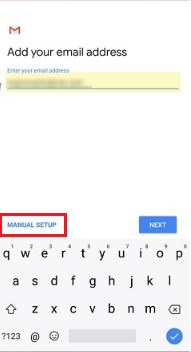
Как получить доступ к электронной почте iCloud на Android — Шаг 2
Шаг 3: Здесь введите свой адрес электронной почты и пароль iCloud. Также введите «imap.mail.me.com» в поле службы, «993» в качестве номера порта и «SSL / TSL» в качестве типа безопасности.
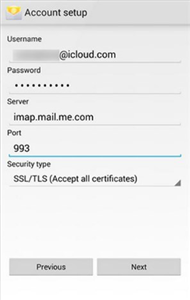
Как получить доступ к электронной почте iCloud на Android — Шаг 3
Шаг 4: Если вы предпочитаете выбрать вариант SMTP, вам необходимо внести некоторые изменения, например, изменить адрес сервера на «smtp.mail.me.com» и порт на «587».
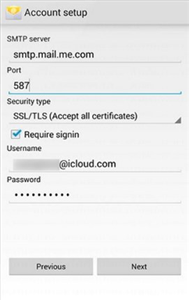
Как получить доступ к электронной почте iCloud на Android — шаг 4
Шаг 5: Как только вы сможете добавить свою учетную запись iCloud, вы можете перейти к своим электронным письмам и получить доступ к своей учетной записи iCloud.
Часть 3: Как получить доступ к контактам iCloud на Android
Чтобы получить доступ к контактам iCloud на Android, вы можете вручную переместить файл VCF на свой телефон Android. Все, что вам нужно сделать, это сначала импортировать контакты iCloud в Google, а затем вы можете получить доступ к импортированным контактам на своем телефоне с помощью учетной записи Google.
Чтобы узнать, как получить доступ к контактам iCloud на Android, выполните следующие действия:
Шаг 1. Для начала посетите официальный сайт iCloud и войдите в свою учетную запись iCloud. После этого выберите опцию «Контакты» в главном интерфейсе.
Шаг 2: Теперь вы увидите контакты iCloud и выберите контакты, которые хотите переместить на телефон Android. Если вы хотите выбрать все, нажмите значок «Шестеренка», то есть настройки, а затем выберите все.
Шаг 3: Выбрав контакты, перейдите в настройки и нажмите «Экспорт vCrad». Он сохранит VCF-файл контактов iCloud на вашем компьютере.
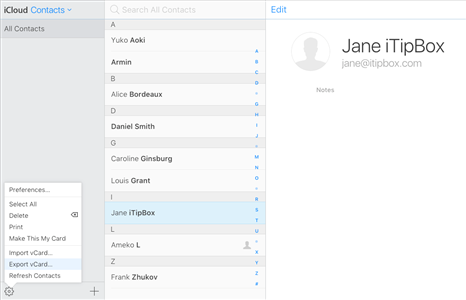
Как получить доступ к контактам iCloud на Android — Шаг 3
Шаг 4. Затем вы можете перейти на сайт контактов Google на своем телефоне Android и войти в свою учетную запись Google.
Шаг 5: После этого нажмите кнопку «Импорт» на вкладке «Еще».
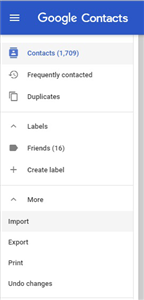
Как получить доступ к контактам iCloud на Android — Шаг 5
Шаг 6: Наконец, нажмите на «CSV или vCard», когда появится всплывающее окно, и это сохранит контакты iCloud на ваш телефон.
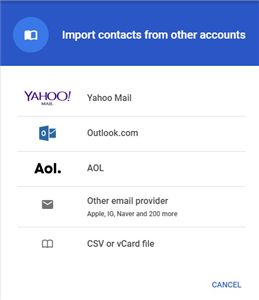
Как получить доступ к контактам iCloud на Android — Шаг 6
Часть 4: Как получить доступ к заметкам iCloud на Android
Примечания содержат важную информацию, в которой вы сохраняете свой пароль или другие важные детали. К счастью, вы можете получить доступ к контактам iCloud на своем телефоне Android, и все, что вам нужно сделать, это синхронизировать свои заметки iCloud с Gmail, который вы используете на своем устройстве Android.
Чтобы узнать, как получить доступ к заметкам iCloud на Android, выполните следующие действия:
Шаг 1. Откройте меню «Настройки» на вашем iPhone, а затем перейдите в «Почта, контакты, календари». Затем нажмите «Gmail».
Примечание. Если вы не добавляли учетную запись Gmail на свой iPhone, сначала добавьте ее, а затем действуйте в соответствии с этим руководством. Будет опция «Добавить учетную запись».
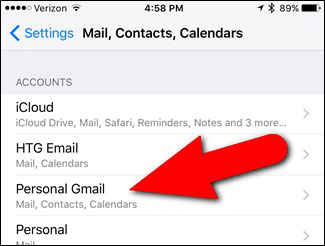
Как получить доступ к заметкам iCloud на Android — шаг 1
Шаг 2: Затем включите опцию «Заметки», и это запустит синхронизацию заметок с вашей учетной записью Gmail.
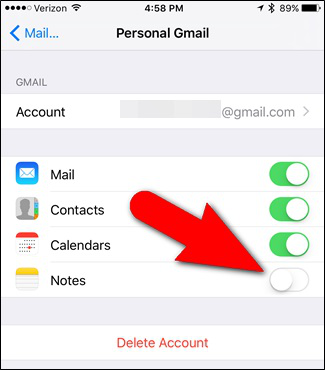
Как получить доступ к заметкам iCloud на Android — Шаг 2
Шаг 3. После этого перейдите в «Заметки» на своем iPhone и щелкните значок «Черный» в верхнем левом углу. Здесь нажмите «Gmail», и теперь, когда вы создаете новую заметку, она будет добавляться в вашу учетную запись Gmail.
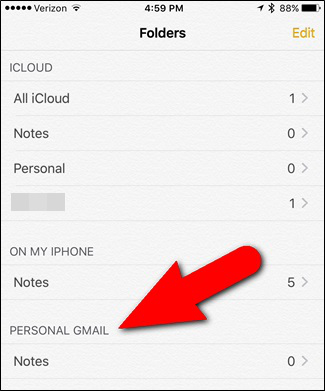
Как получить доступ к заметкам iCloud на Android — Шаг 3
Шаг 4: После этого откройте свою учетную запись Gmail на своем компьютере, а затем перейдите к опции «Заметки». Здесь вы также можете легко получить доступ к заметкам на своем телефоне Android.
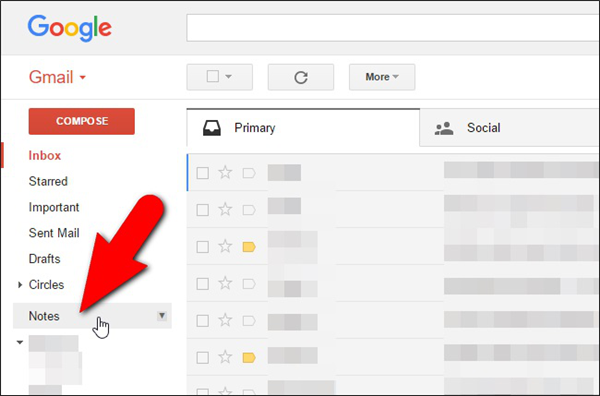
Как получить доступ к заметкам iCloud на Android — шаг 4
Примечание. Вы также можете получить доступ к заметкам iCloud, перейдя на веб-сайт iCloud из своей системы. Затем перейдите в раздел «Заметки iCloud», затем нажмите «Электронная почта» и введите здесь свою учетную запись Gmail. Наконец, вы можете легко получить доступ к заметкам на своем телефоне Android.
Вывод
Таким образом, те, у кого есть запрос, могу ли я получить доступ к iCloud с Android, они могут обратиться к этому руководству. Вы узнаете, как легко сохранить под рукой важную электронную почту, контакты и заметки. Однако, если у вас все еще есть сомнения, не стесняйтесь спрашивать в разделе комментариев ниже.
[ad_2]